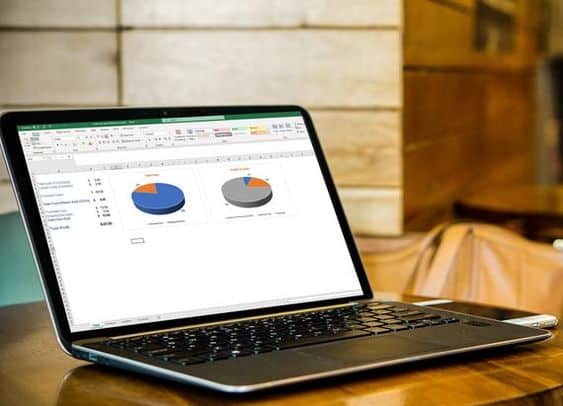在使用wordpress的过程中,我们会下载和应用一些插件,打算为自己的网站增加一些额外的功能,但是很多国外插件只有英文版本,在我们设置插件的过程中不知道多麻烦。而今天介绍的一款网站翻译插件 Loco Translate ,就能解决我们遇到的烦恼,它可以把插件翻译成我们的母语,把主题翻译成我们的母语,并可以用来制作wordpress语言包。

如何安装Loco Translate插件
大多数情况下,我们通过Wordpress自带的插件库,搜索Loco Translate就可以找到这款插件。点击现在安装 – 启用,就能开启该插件的功能。

如果因中国内地访问Wordpress官网的速度不佳,可在以下网盘链接中下载该插件:
百度网盘下载链接。 提取码:i0tx
Loco Translate功能介绍
Loco Translate 是一款免费的Wordpress插件,支持翻译主题、插件、甚至WordPress程序主体,5星评价,百万活跃安装,足以说明它的优秀。
首页
在这个页面,我们能看到它显示出可以修改的对象类型,它会自动嗅探网站已经安装的主题和插件的翻译文件。

这里只显示出部分,更多可以点击“查看更多…”,有主题,有插件,置顶的是最近在修改的一些翻译工作。
主题
这里会列出所有安装在网站的主题的翻译文件,点击对应“软件包名称”就可以进入相关的编辑界面。
插件
这里会列出所有安装在网站的插件的翻译文件,点击对应“软件包名称”就可以进入相关的编辑界面。
WordPress

这里会列出网站主体Wordpress的相关翻译文件,其实现在最新版本的Wordpress的相关翻译已经很齐全,这个地方一般不怎么需要动它。
语言
这里会列出网站已安装的语言文件,并提示已设置的“站点语言”,例如简体中文,这个地方一般也不怎么需要动它。
设置

在这个界面,主要注意的是“提取字符串”,在编辑界面中“同步”翻译文件,如果翻译文件超过一定大小,是不会列入可编辑列表的,这时我们需要提高扫描的PHP文件大小限制。
编辑界面介绍
当我们需要编辑一个主题/插件的翻译文件,我们只需从主题/插件的“软件包名称”点击该文件,进入编辑界面,如下图:

概览选项卡中显示的是,目前共享翻译库中已有的语种,我们可以随时选中某一语种,进行编辑,查看,信息,复制与删除的操作,又或者新建一个还没有的语种。
建立选项卡是为新的插件或还没有任何一种语种翻译文件的插件,进行初始模板创建和关联配置的。
高级选项卡是显示这个翻译文件的数据库配置内容,主要用于修改文件命名匹配的一些问题。
如何编辑翻译文件
在概览选项卡的界面,我们选择“简体中文”并点击“编辑”进入编辑主题界面,如下图:

操作流程
我们先点击“同步”按钮,将可翻译项目全部重新扫描一遍。
然后,我们将翻译好的内容,键入或黏贴到“简体中文 翻译”的文本框中,这样,翻译列表实时更新了翻译内容,并标注了星星图标。
点击保存,这样翻译的文件就会实时应用到我们的插件中。
本地保存翻译文件
当我们翻译好相关文本(100%已翻译),我们可以直接点击右上角的“下载PO”和“下载MO”按钮,生成相关插件的可移动简体中文翻译文件。
其他选项卡介绍
资源选项卡等同于代码化的编辑文件,可以对翻译文件的一些参数进行细致化的修改。
文件信息选项卡是显示翻译文件的详细信息,以及如何用编辑器维护更新翻译文件到文件系统中。
恢复选项卡是对翻译文件的历史版本进行操作,同时提供了历史修改对比的功能,真的很贴心的功能。
迁移选项卡是相对操作较多的地方,毕竟不是每个插件都自带多语言版本。它主要显示了三种翻译文件保存的位置——系统,作者,以及自定义。
删除选项卡,就是删除该翻译文件的操作。
为什么翻译好的文件没有正确显示?
我建议从以下三个方面检查你的翻译工作:
- 检查翻译文件的“文本域”和“文件前缀”。以Worth The Read插件为例,它的插件名为“Worth The Read”,但是我查看文件系统自带的翻译文件却是“redux-framework”,更改相关“文本域”和“文件前缀”以后,翻译文件关联正常,翻译内容实时显示。(在
插件–相关软件包–高级选项卡中修改。) - 检查翻译文件的位置。上面有提到的迁移,默认是作者项,如果一些插件没有多语言的一些相关设定,那么我们最好将翻译文件迁移到系统项。这时候一般可以正常显示相关翻译内容。
- 检查扫描PHP文件大小限制。一开始中的设置里,我特意提到这个选项。而在翻译编辑界面点击“同步”也会有相关提示。如果一些大的字符文件没有被翻译,当然是没法正确显示的。
- 手动编辑翻译文件。在翻译编辑界面的资源选项卡中,直接编辑相关字符。
注意事项
就一点,我们编辑翻译文件以后,或迁移和默认保存位置,最好还是做相应的备份,例如下载PO/MO文件。
因为如果系统更新,那么会刷掉保存在系统位置的翻译文件,虽然我们不用重新翻译这么辛苦,但是还得重新设置一遍翻译文件使其生效。
于是,我倒是建议减少或关闭Wordpress版本的自动更新功能,可选。